如何通过Excel快速完成列数据合并为行数据
我们使用Excel,有时需要把一些列字段合并到一个行字段中展示。那么,如何通过Excel快速完成列数据合并为行数据呢?一起来看看吧~

工具/原料
Excel版本:Microsoft Office 专业增强版 2016
电脑系统:windows 7
方法/步骤
1.打开Excel工作表。假设我们需要处理一些列数据合并。

2.选择所有列,将列拉宽。宽度至少要满足需要的列字段合并后的长度。

3.选择一个需要合并的列字段。

4.找到开始菜单下的“编辑>>内容重排”。
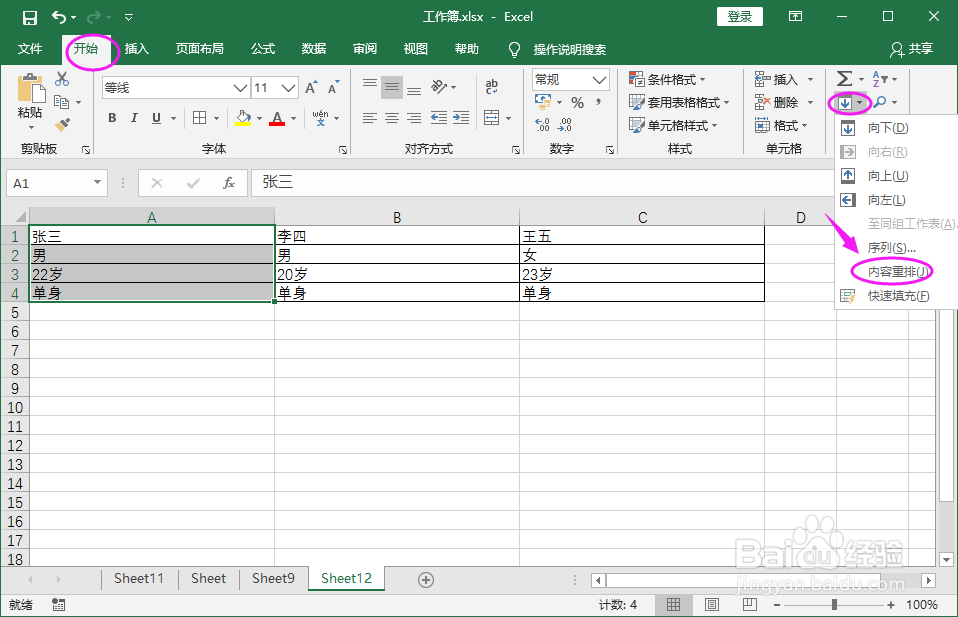
5.所选列字段合并完成。

6.重复操作,将其它列字段合并。

总结:
1.打开Excel工作表。
2.选择所有列,将列拉宽。
3.选择一个需要合并的列字段。
4.找到开始菜单下的“编辑>>内容重排”。
5.所选列字段合并完成。
6.重复操作,将其它列字段合并。
注意事项
Tips:通过Excel的内容重排功能,可以将选择的内容进行重新排列处理进行合并。
声明:本网站引用、摘录或转载内容仅供网站访问者交流或参考,不代表本站立场,如存在版权或非法内容,请联系站长删除,联系邮箱:site.kefu@qq.com。
阅读量:166
阅读量:168
阅读量:56
阅读量:30
阅读量:34